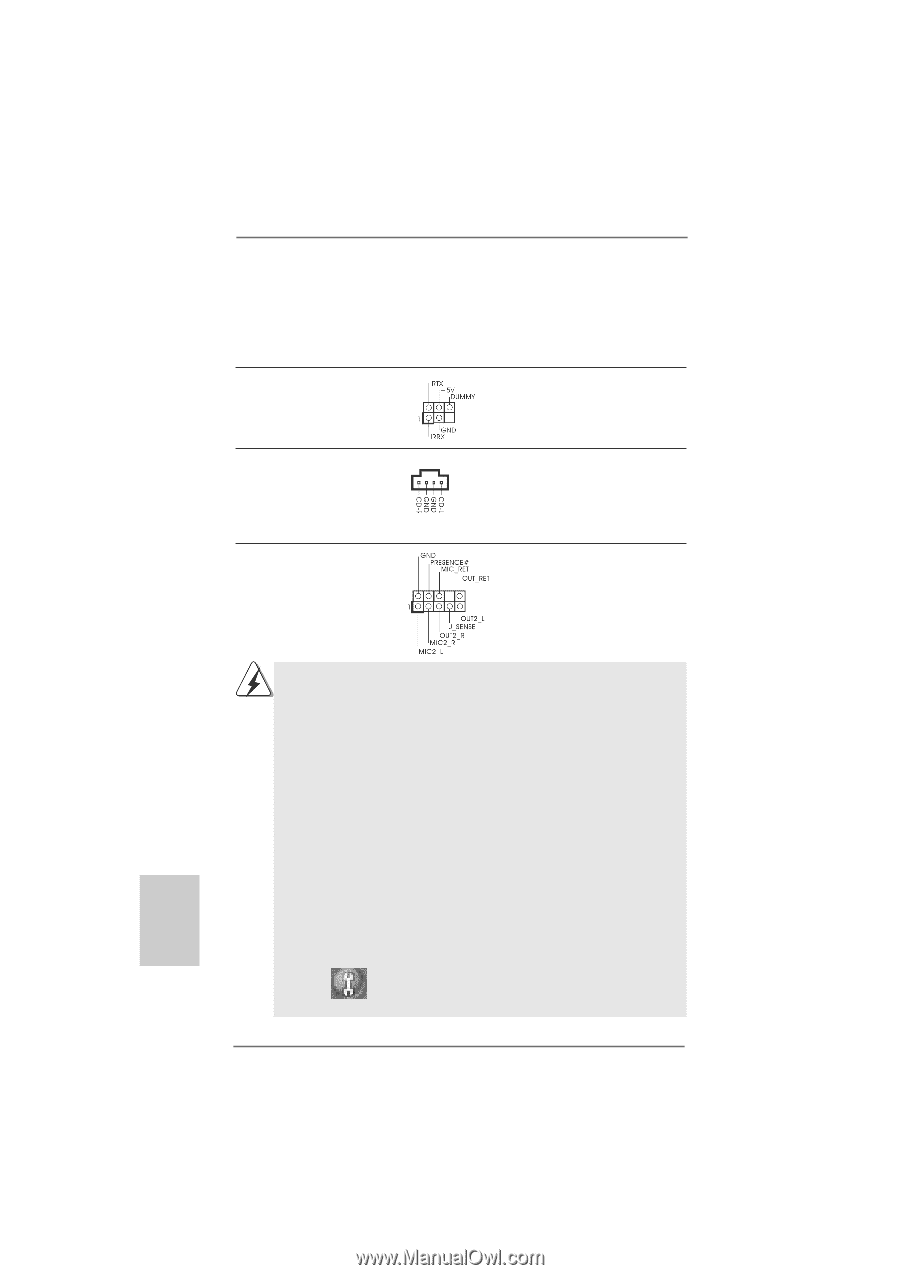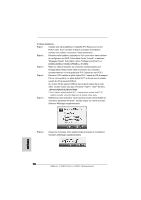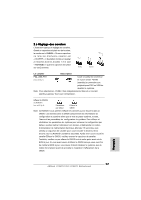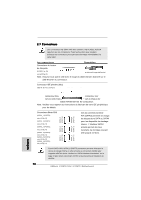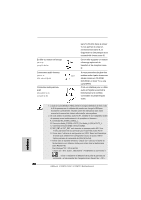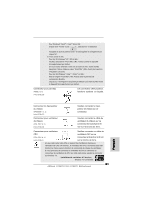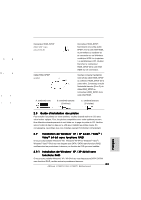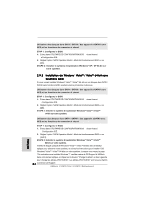ASRock K10N78-1394 Quick Installation Guide - Page 80
B. Connectez Audio_R RIN à OUT2_R et Audio_L LIN à OUT2_L.
 |
View all ASRock K10N78-1394 manuals
Add to My Manuals
Save this manual to your list of manuals |
Page 80 highlights
En-tête du module infrarouge (IR1 br.5) (voir p.2/3 No. 24) Connecteurs audio internes (CD1 br. 4) (CD1: voir p.2/3 fig. 25) Connecteur audio panneau avant (HD_AUDIO1 br. 9) (voir p.2/3 fig. 26) sans fil (WLAN) facile à utiliser. Il vous permet de créer un environnement sans fil, et d'apprécier le côté pratique de la connectivité réseau sans fil. Cet en-tête supporte un module infrarouge optionnel de transfert et de réception sans fil. Ils vous permettent de gérer des CD1 entrées audio à partir de sources stéréo comme un CD-ROM, DVD-ROM, un tuner TV ou une carte MPEG. C'est une interface pour un câble audio en façade qui permet le branchement et le contrôle commodes de périphériques audio. 1. L'audio à haute définition (HDA) prend en charge la détection de fiche, mais le fil de panneau sur le châssis doit prendre en charge le HDA pour fonctionner correctement. Veuillez suivre les instructions dans notre manuel et le manuel de châssis afin installer votre système. 2. Si vous utilisez le panneau audio AC'97, installez-le sur l'adaptateur audio du panneau avant conformément à la procédure ci-dessous : A. Connectez Mic_IN (MIC) à MIC2_L. B. Connectez Audio_R (RIN) à OUT2_R et Audio_L (LIN) à OUT2_L. C. Connectez Ground (GND) à Ground (GND). D. MIC_RET et OUT_RET sont réservés au panneau audio HD. Vous n'avez pas besoin de les connecter pour le panneau audio AC'97. E. Entrer dans l'utilitaire de configuration du BIOS. Saisir les Paramètres avancés puis sélectionner Configuration du jeu de puces. Définir l'option panneau de commande de [Auto] à [Activé]. F. Entrer dans le système Windows. Cliquer sur l'icône sur la barre de tâches dans le coin inférieur droite pour entrer dans le Gestionnaire audio Realtek HD. Pour Windows® XP / XP 64-bit OS: Cliquer sur « E/S audio», sélectionner « Paramètres du connecteur » , choisir « Désactiver la détection de la prise du panneau de commande » et sauvegarder les changements en cliquant sur « OK ». 80 ASRock K10N78-1394 / K10N78 Motherboard Français